- 人工智慧預測、有效的自動更正以及用於重寫和撰寫文字的內建 Copilot。
- 可設定工具欄,附 GIF、剪貼簿、翻譯器和貼紙。
- 多語言支援:最多可同時支援五種語言,支援超過700種語言。
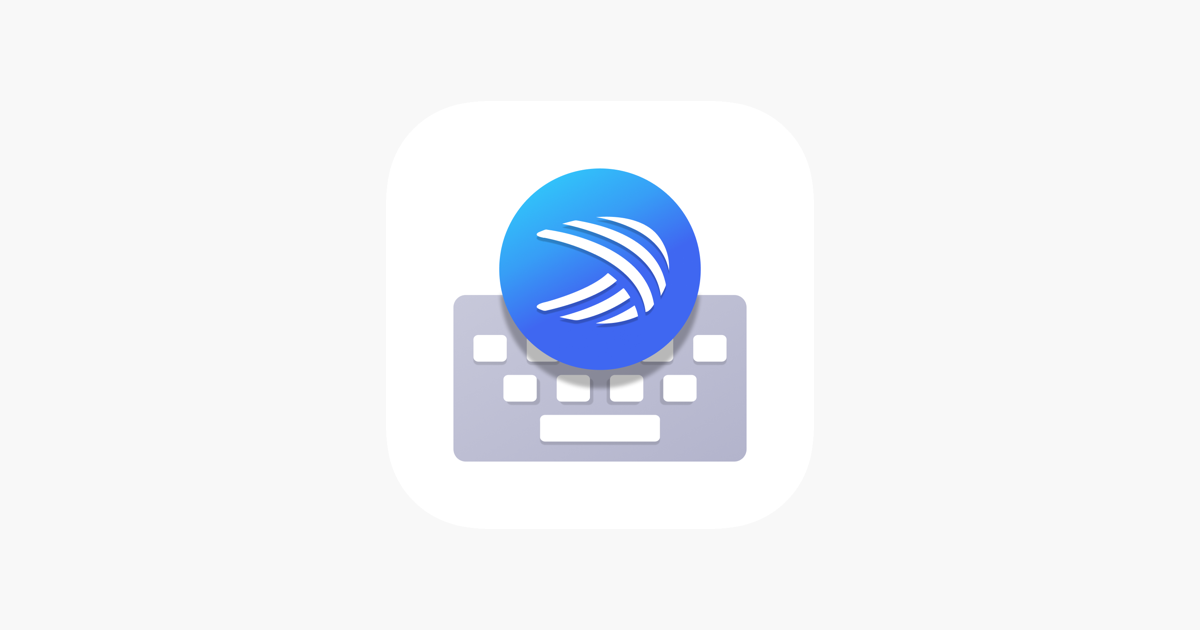
如果你一直在尋找一款真正理解你打字方式的行動鍵盤,那麼你很可能已經遇到過 微軟SwiftKey這款 Android 和 iOS 老牌應用程式憑藉其智慧預測和糾正您想說的話、適應您的習慣甚至俚語的能力而贏得了一席之地。
除了快速可靠之外,SwiftKey 還不斷添加各種功能,從滑動輸入到帶有快捷鍵的可配置工具欄,更不用說它與微軟的人工智能助手 Copilot 的集成,只需輕點幾下即可重寫文本和撰寫草稿。或者,正如我們在本文中所探討的那樣, 在 Android 和 Windows 之間共用剪貼簿。
什麼是 Microsoft SwiftKey 以及它有什麼用途?
Microsoft SwiftKey 是一款虛擬鍵盤,它可以取代手機上的預設鍵盤,提供更敏捷的打字體驗。它的方案基於一個預測引擎,該引擎會學習你的個人風格,並根據上下文推薦單字和表情符號,同時 真正有效的自動修正 並將錯誤減少到最低限度。
隨著時間的推移,它已從一款熱門鍵盤發展成為微軟生態系統中的策略產品。微軟於 2016 年收購了它,並整合了多項服務,例如 人工智慧輔助駕駛 在您最喜歡的應用程式中,這樣您就可以在不離開鍵盤的情況下提出問題、產生想法或改寫文字。
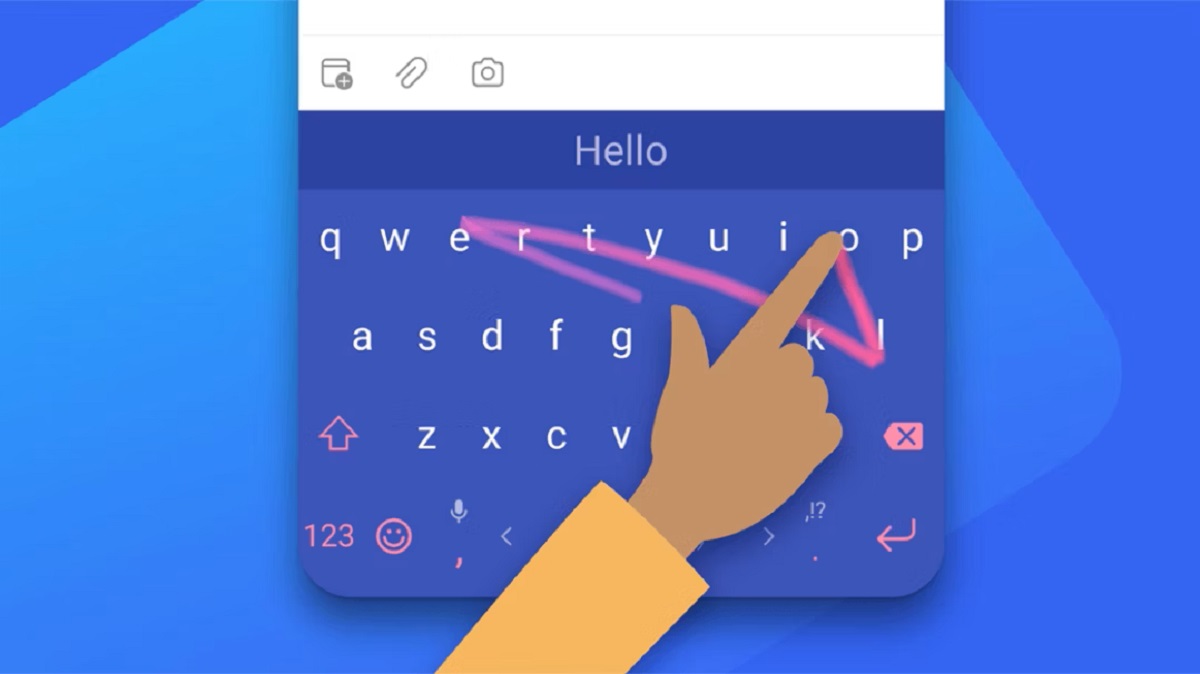
在 Android 和 Windows 之間共用剪貼簿
對於同時使用 Android 和 Windows PC 的用戶來說,能夠從一台電腦複製,再從另一台電腦貼上,真的非常方便。這得歸功於 剪貼簿功能,它允許您在手機上複製的內容可以立即貼上到您的電腦上,反之亦然。
同步功能依賴您的 Microsoft 帳戶,適用於任何安裝了 SwiftKey 的 Android 裝置。它適用於任何 Windows 10 或 Windows 11 電腦。一切操作簡單,速度極快。
設置 Windows 10
- 開啟設定(快速鍵 Windows + I)並前往系統。
- 造訪剪貼簿。
- 轉到“剪貼簿歷史記錄”。
- 開啟“跨裝置同步”。
在 Android 上設定 SwiftKey
- 首先安裝並開啟 Microsoft SwiftKey。
- 開啟“同步剪貼簿歷史記錄”。
- 最後,使用您在 Windows 上使用的相同 Microsoft 帳戶登入。
值得一提的是 一個重要的限制:只有最後複製的項目會保存在雲端中,並且可保留一小時。
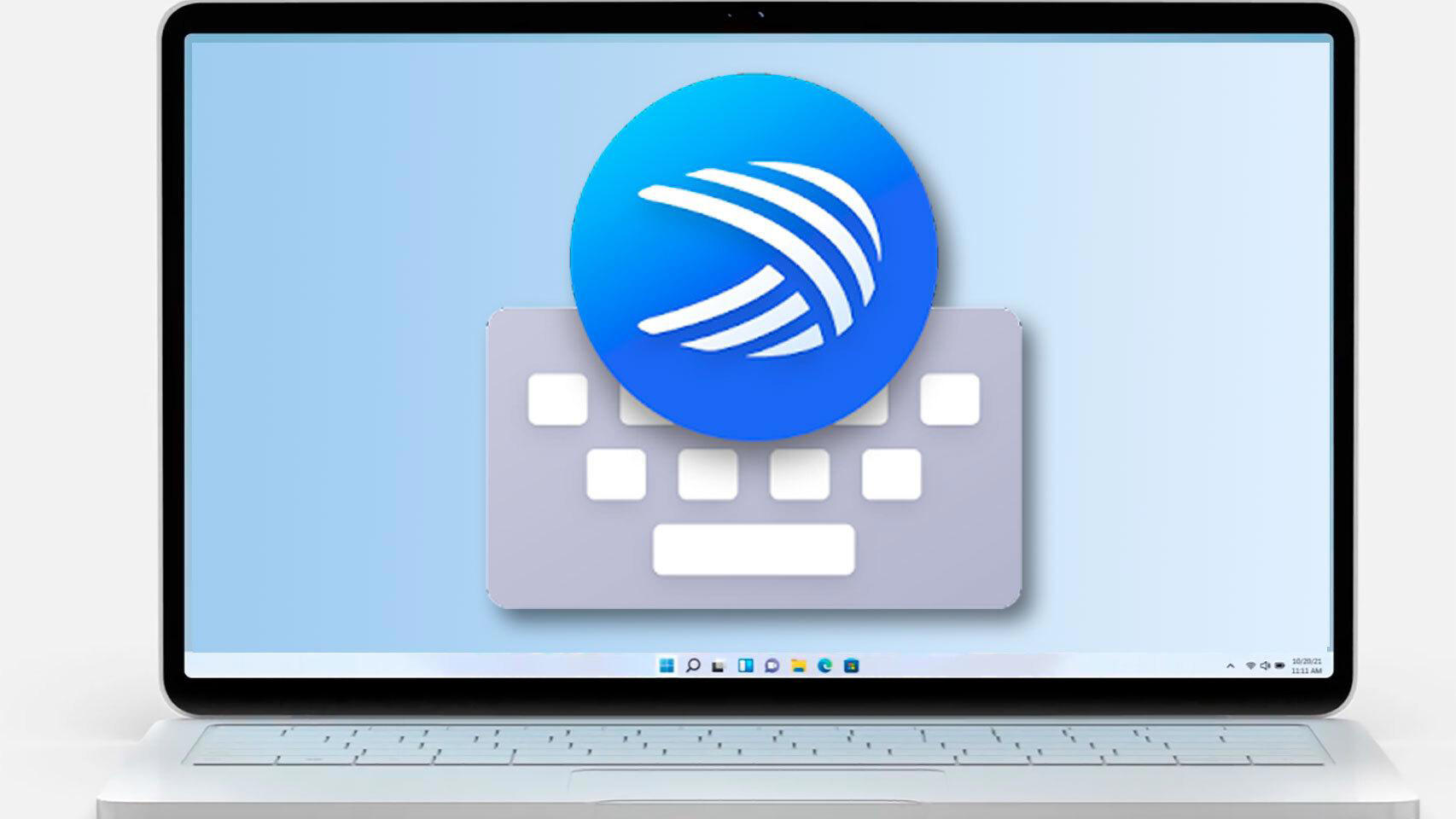
Swiftkey 的其他有趣功能
除了能夠在 Android 和 Windows 之間共用剪貼簿之外,Swiftkey 還有許多其他有用的功能和功能。
工具列和自訂寫作
體驗的關鍵之一是 可設定工具列您可以為最常用的項目添加快捷方式:GIF、剪貼簿、翻譯、貼紙和其他模組。此托盤可用作可快速存取的可擴展選單,讓您無需每次都需要瀏覽選單。
這樣做的目的是讓鍵盤適應你的工作流程:如果你經常即時翻譯,或者你傾向於將保存的片段貼到剪貼板,那麼這些按鈕就唾手可得。得益於這種自訂功能,每個用戶都可以建立自己的 理想的“工具箱” 不受干擾地寫作。
使用 Copilot 進行預測、自動修正和 AI
SwiftKey 擅長 AI 預測。輸入時,它會在頂部顯示單字和短語建議,這些建議會根據你的打字習慣、常用表達方式,甚至你的 最常出現的表情符號這種持續的學習會適應您的俚語、暱稱和風格。
借助內建的 Copilot,您可以更進一步:用不同的語氣(更正式、更直接)改寫文本,讓它根據想法撰寫草稿,或者輕點幾下即可微調您的寫作。這些功能 “重寫”和“撰寫” 當您不想在細微差別上浪費時間時,它們可以加快電子郵件、訊息和貼文的速度。
表情符號、GIF、貼紙和 AI 圖像
表達自我不僅限於文字。這款鍵盤配備表情符號和 GIF 動圖面板,並內建搜尋引擎,讓您在幾秒鐘內找到完美的表情。您也可以生成 人工智慧圖像和表情包 在聊天中脫穎而出,該功能專為想要比普通貼紙更個性化的東西的人而設計。
表情符號系統具有「自適應」功能:它會學習你在各種情況下會使用哪些表情符號進行回應,並根據上下文進行推薦。這樣,你的回覆會更快、更準確,對話的視覺效果也會更直覺。 像寫作一樣自動化.
自訂外觀
SwiftKey 提供超過 100 個現成的主題,你可以使用照片作為背景創建自己的主題。它還允許 調整鍵盤大小 以及按鍵的佈局,以及在適合您時啟動額外的數字行。
如果您喜歡簡潔的介面,可以選擇極簡設計;如果您喜歡更醒目的風格,主題庫包含各種顏色和壓紋樣式。我們保證鍵盤的外觀和手感都能符合您的期望。 根據您的需求在任何螢幕上進行定制.
打字模式:滑動或點擊,由您選擇
SwiftKey 提供兩種主要的打字方式:滑動手指組成單字(「滑動」)或逐個字母點擊。如果你習慣用一隻手打字或快速打字,滑動模式可以讓你 用更少的努力獲得驚人的速度.
此外,這款鍵盤還擁有多種實用模式,例如單手打字、懸浮鍵盤以及拇指操作的分離模式,方便使用者調整人體工學。所有這些功能,加上拼字檢查功能,能夠幫助用戶 減少錯誤並節省接觸.
寫作選項和微調
您可以從設定面板配置自動更正的行為方式(根據建議自動或手動),如果您想插入雙倍空格的句點,請激活 自動大寫 或修改按壓時的觸覺回饋和聲音。
生產力方面的小細節包括「智慧空格」等選項,旨在即時檢測多餘或缺少的空格。當你習慣快速打字和鍵盤時,這些細節就會變得顯而易見。 保持暢通,不妨礙.
多語言鍵盤和語言支持
它的優點之一是支援同時使用多種語言書寫。您可以同時啟用最多五種語言,系統會辨識您目前正在使用的語言,無需手動切換。此功能 對於那些混合語言的人來說是關鍵 日復一日。
在涵蓋範圍方面,SwiftKey 現已支援超過 700 種語言,較之前超過 400 種的清單有了顯著提升。精選語言包括以下變體: 英語、西班牙語和葡萄牙語以及流行的歐洲和全球選擇。
- 英語 (美國、英國、澳洲、加拿大)
- 西班牙語 (西班牙、路易斯安那、美國)
- 葡萄牙 (葡萄牙、巴西)
- 德國
- 土耳其
- 法國
- 阿拉伯文
- 俄
- 意大利語
- 波蘭語
如果您使用多種語言工作或交流,無需手動更改即可輸入,並能獲得準確的建議,讓您體驗 自然無摩擦.
充分利用它的快速提示
如果您不知道從哪裡開始,可以嘗試以下方法:啟動您的第二和第三語言,嘗試滑行輸入幾天,並根據您的喜好調整振動強度。然後,建立或選擇一個不會分散您注意力的主題,並將您最常用的捷徑放在工具列上。您很快就會注意到 書寫時摩擦更小 並且速度更快。
如有疑問、建議和參考文檔,請造訪 Microsoft 官方網站,以取得常見問題和解決方案。您可以造訪以下網站以了解更多資訊並探索新功能: https://www.microsoft.com/swiftkey,其中 主要功能及支援 適用於Android和iOS。
SwiftKey 結合了高度最佳化的預測引擎、深度自訂功能以及實用的 AI 功能,非常適合日常使用。如果您正在尋找快速易用的應用,SwiftKey 憑藉其卓越的使用體驗、強大的 Copilot 整合以及廣泛的多語言支持,絕對是您的最佳選擇之一。 用更少的精力寫出更多更好的作品 在移動。
專門研究技術和互聯網問題的編輯,在不同數位媒體領域擁有十多年的經驗。我曾在電子商務、通訊、線上行銷和廣告公司擔任編輯和內容創作者。我還在經濟、金融和其他領域的網站上撰寫過文章。我的工作也是我的熱情所在。現在,透過我的文章 Tecnobits,我嘗試探索科技世界每天為我們提供的所有新聞和新機會,以改善我們的生活。